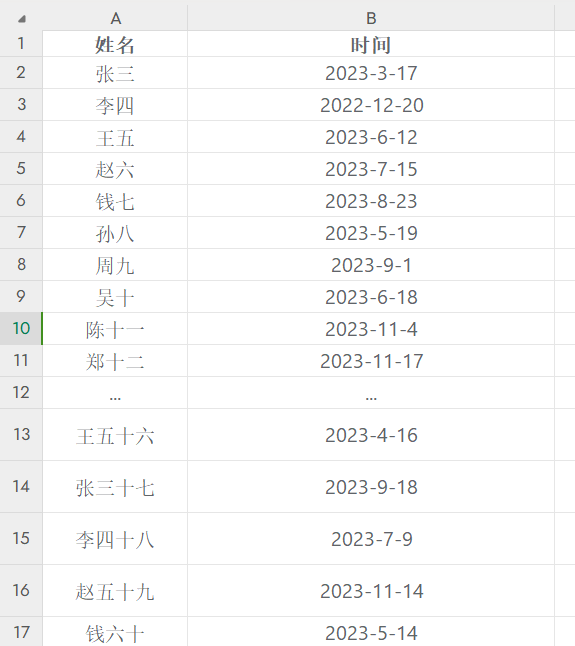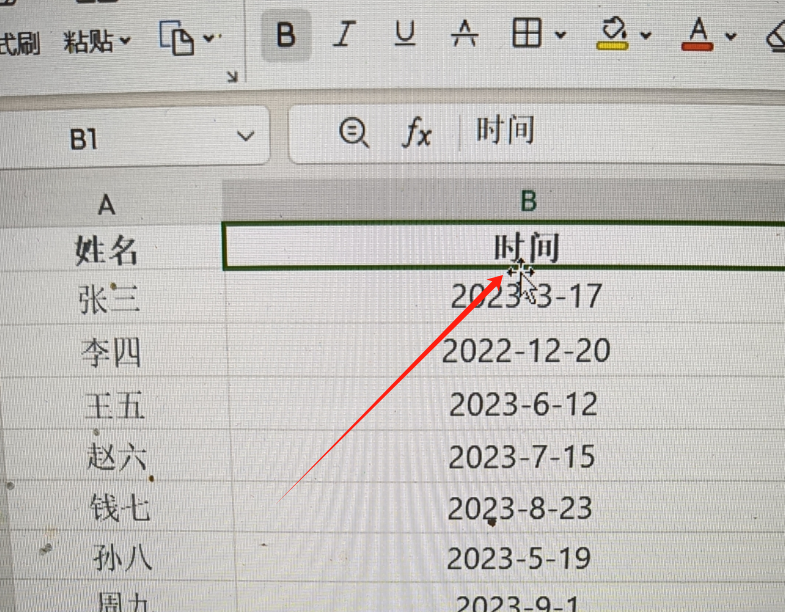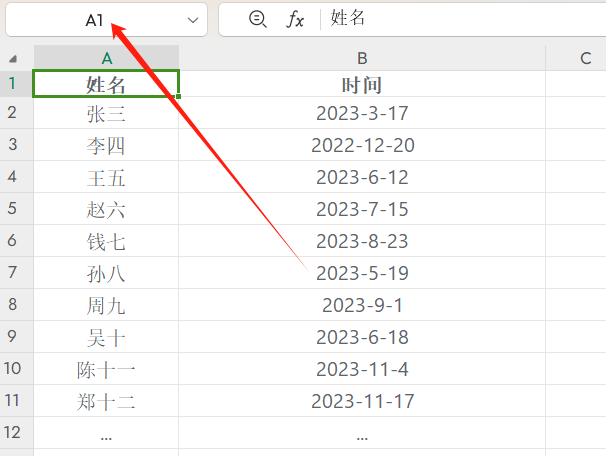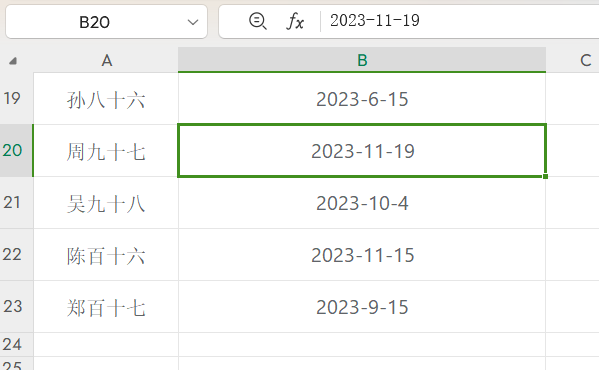当我们的表格很多的时候,手动滑动鼠标滚轮拉倒底部非常累,而且还非常费时间,那么excel表格如何快速切换到底部呢,有什么快捷键呢,小编今天来跟大家分享一下,如何利用快捷键切换到底部和返回到顶部。
如上图所示,上面是我们随机做的一个简单的表格,如果我们需要一键回到底部,那么有几种方法。
方法一:鼠标快速回底部
如上图所示,鼠标触碰到两个表格的中间,当鼠标变成四面箭头的符号的时候,咱们双击,一定看到鼠标变成四面箭头的时候才双击,如上图所示。这个时候,你的表格就自动回到底部了。
方法二:组合快捷键
鼠标选中任意表格,按下组合快捷键:Ctrl+↓,那么就会快速回到底部,这里向下的箭头号是小键盘数字旁边的上下左右的箭头号。
如上图所示,红色标记的的组合键,咱们一起按下去,那么表格就会从第一跳转到最后,反之,如果我们想要快速回到顶部,那么同样按下Ctrl+↑的组合快捷键就可以了。
方法三:单元指定位置
如果说这里有一万行,我想快速到达指定位置,又不是底部,那么应该如何快速找到指定位置呢,这个时候我们就需要用到单元指定法了。
在表格的左上角,我们输入指定的位置,横向是字母,纵向是代表数字,目前我们鼠标点击在A1的坐标,所以上面显示的是A1,如果说我们需要指定到B20,那么我们在这里输入B20即可。
如上图所示,我们在单元标记处输入了B20,敲下回车之后,可以看到立马跳转到指定的位置了。
总结:以上是excel跳转到最后一行的快捷键使用方法,当然我们在文章也告诉了大家如何跳转到指定的行数和列数,抓紧试试吧。